聆聽“Channels”
您可以藉由歌曲類型、SensMe™、年代等方式分類“Channels”的歌曲。
-
在首頁選單上,選擇
 [Music Unlimited]。
[Music Unlimited]。
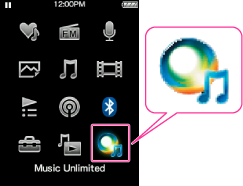
-
選擇
 [Channels]。
[Channels]。
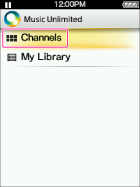
會出現[Channels]畫面。
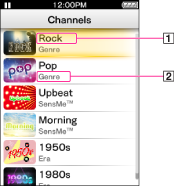
-
頻道名稱
-
類別名稱
-
選擇所需的頻道。
即開始播放所選頻道的歌曲。
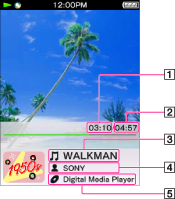
-
已播放時間
-
總時間
-
曲目名稱
-
演出者姓名
-
專輯名稱
小提示
-
您可以一邊聆聽歌曲,一邊使用[Like]或[Dislike]標示歌曲來為“Channels”增添個人印象。詳細內容請參閱“關於[Like]/[Dislike]”[細節]。
-
您可以跳至下一首歌曲。
註
-
您無法搜尋特定歌曲。
-
如果某頻道具有傳輸錯誤問題,就會出現錯誤訊息和
 ,並且無法播放頻道。請再次同步頻道。
,並且無法播放頻道。請再次同步頻道。
“Channels”播放螢幕的可用操作
|
若要
|
操作方法
|
|
播放(
 )/暫停( )/暫停( ) ) |
按
 鈕。 鈕。 |
|
跳至下一首歌曲(*1)
|
按
 鈕。 鈕。 |
(*1)您無法跳至上一首歌曲。
關於“Channels”選項選單項目
您可以從以下選項選單項目選擇。有關如何使用選項選單的詳細內容,請參閱[細節]。
-
[Like] [細節]
-
[Dislike] [細節]
-
[均衡器] [細節]
-
[VPT(環繞)] [細節]
-
[詳細資訊] [細節]
關於[Like]/[Dislike]
聆聽“Channels”時,您可以依據自己的喜好使用[Like]或[Dislike]標示歌曲。“Channels”與“Favorites”都會套用此標示。
註
-
此功能無法作用於“Favorites”頻道。
小提示
-
當您下次使用Music Unlimited Transfer應用程式同步時,就會出現[Like]/[Dislike]資訊並且產生個人化的“Channels”。
關於“Favorites”頻道
“Favorites”頻道的歌曲均以標示[Like]的歌曲編排(包括其他裝置所標示的歌曲)。
註
-
“Favorites”頻道上的歌曲無法使用[Like]/[Dislike]進行標示。

 準備工作
準備工作